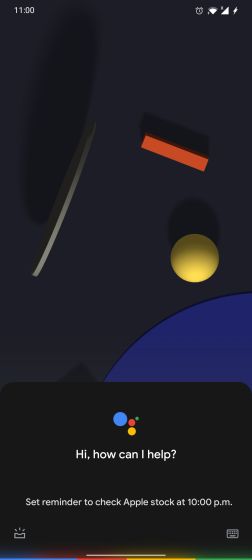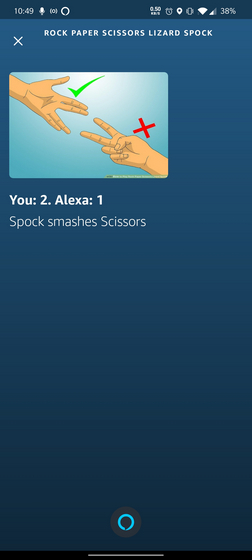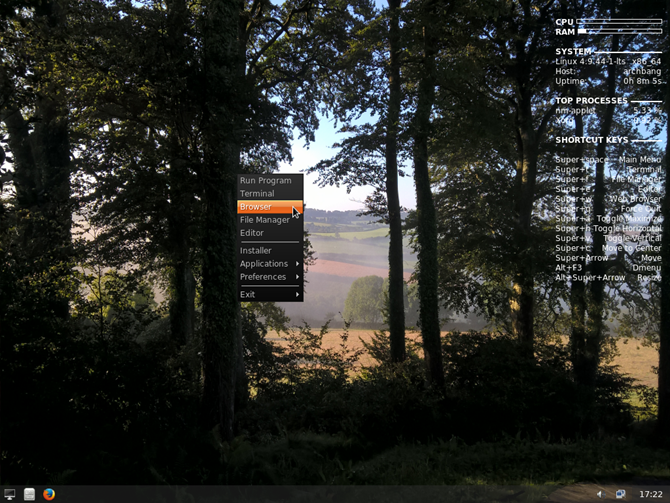Как настроить Apple Music с помощью Artwork в macOS Catalina
Временами небольшая настройка может привести в порядок весь процесс, давая свежий взгляд на то, что раньше не казалось вам по вкусу. Вы знаете, о чем я говорю, не так ли? Просто персонализировав значки файлов и папок на Mac, я подумал, что было бы неплохо сделать такую же услугу для музыки Apple. В конце концов, старые художественные работы имеют тенденцию делать даже новую музыку устаревшей через некоторое время. Итак, если вы готовы добавить какой-то индивидуальный подход к своим песням или плейлистам, чтобы они выделялись, узнайте, как можно настроить Apple Music с помощью классных иллюстраций в macOS Catalina.
Настройте свою музыку и видео с новыми изображениями на Mac
Новое музыкальное приложение предлагает полную свободу для точной настройки обложки трека. Таким образом, в зависимости от того, что вам нравится, вы можете выбрать подходящее изображение, чтобы сделать вашу музыку и видео привлекательной. Будь то вечнозеленое воспоминание об одном из ваших праздников или веселая картинка, загруженная из Интернета, почти все, что получит одобрение от ваших предпочтений, может украсить внешний вид вашей песни. Хватит разговоров? Давайте начнем с пошагового изложения!
Добавить произведение к музыке и видео на macOS
Замечания:
Программы для Windows, мобильные приложения, игры - ВСЁ БЕСПЛАТНО, в нашем закрытом телеграмм канале - Подписывайтесь:)
- Этот хак работает не только с песнями, альбомами и музыкальными клипами, купленными в iTunes Store, но и с теми, которые загружены из Apple Music.
- Кроме того, у вас есть свобода добавлять несколько типов файлов неподвижных изображений, таких как JPEG, Photoshop, PNG, GIF, TIFF и другие. Имейте в виду, что вам нужно будет конвертировать файлы WAV в другой поддерживаемый формат, прежде чем добавлять к ним обложки.
- запуск Музыка приложение на вашем Mac.
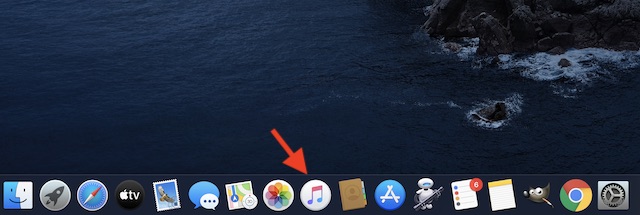
2. Теперь нажмите на Вариант песни в боковой панели.
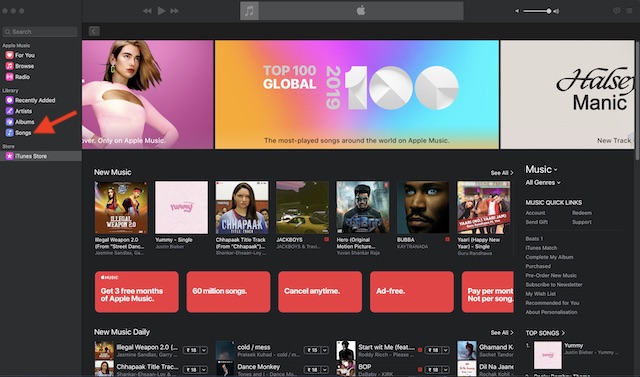
3. Затем щелкните правой кнопкой мыши по вашей любимой песне и выберите Получить Информация опция в контекстном меню.
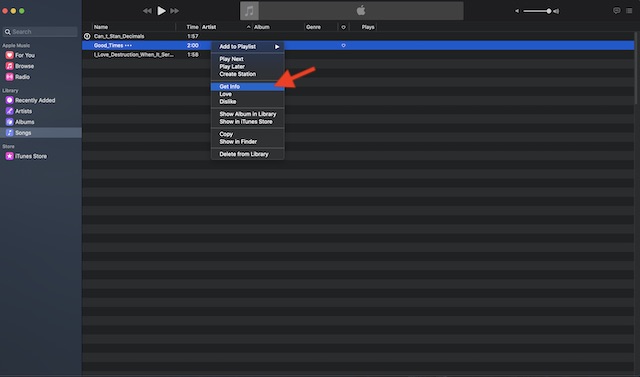
4. Затем нажмите на произведение искусства Вкладка.
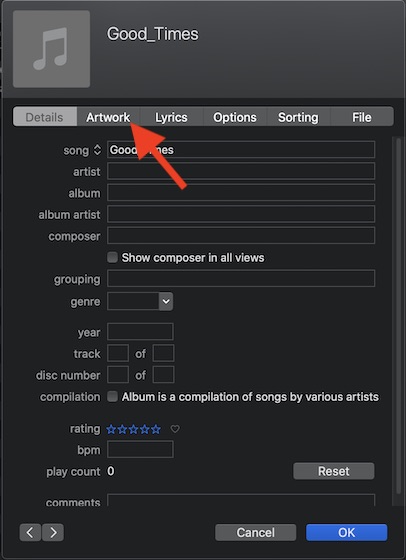
5. Далее, нажмите на Добавить произведение.
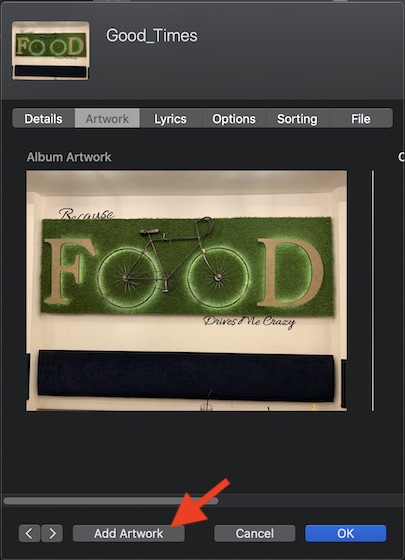
6. Далее откроется диалоговое окно, позволяющее вам выберите файл изображения. Выберите его и затем нажмите открыто, Кроме того, вы также можете напрямую перетащить файл изображения в область обложки.
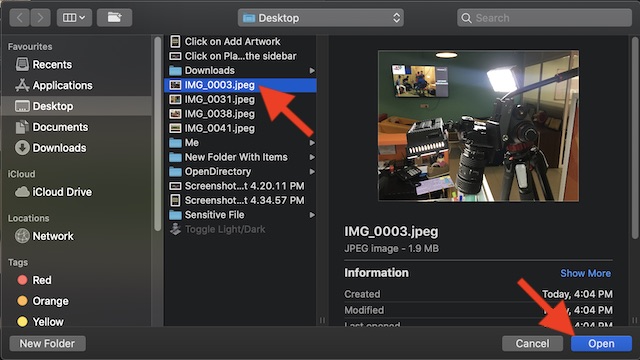
7. Вуаля! Изменение вступит в силу немедленно. Посмотрите на скриншот ниже. Нажмите на Ok заканчивать.
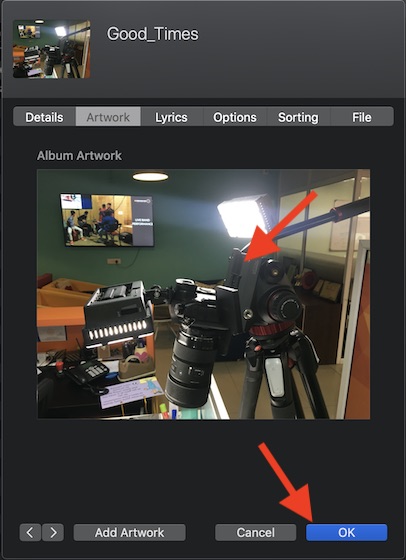
Замечания:
- Существует также возможность доступа к обложке альбома из iTunes Store для вашей библиотеки. Для этого нажмите на Меню Файл -> Библиотека -> Получить обложку альбома.
- Еще одна вещь, которую стоит добавить, это то, что вы можете выполнить те же действия, чтобы добавить или изменить обложку плейлиста. Итак, попробуйте этот простой хак, чтобы придать музыке индивидуальный подход.
Настройте Apple Music с Artwork на Mac
Таким образом, вы можете индивидуально оформить обложку вашей любимой музыки в macOS. Поскольку процесс довольно прост, я уверен, что вы хорошо это поняли. В новом музыкальном приложении для MacOS больше внимания уделяется простоте, что хорошо с точки зрения пользовательского опыта. Опции, позволяющие пользователям скрывать Apple Music, выбирать, где хранятся музыкальные файлы и даже легко импортировать музыку, делают его весьма полезным. Дайте мне знать ваши мысли об этом в комментариях ниже.